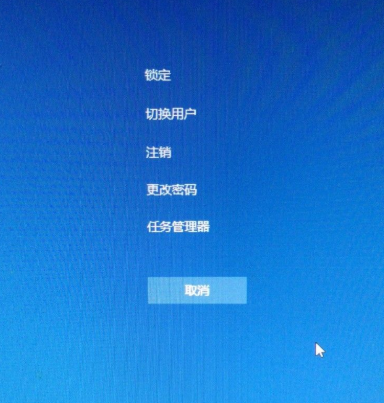
在我们使用电脑的过程中,总会遇到一些故障问题。最近就有用户反馈电脑开机黑屏只有一个鼠标箭头的问题,那么电脑开机黑屏只有一个鼠标箭头怎么办呢?今天小编就来教教大家电脑开机黑屏只有鼠标箭头怎么解决。下面就让我们一起来看看吧!
电脑开机黑屏只有一个鼠标箭头的解决方法:
1、按下Ctrl键+Alt键+Del键,点击打开任务管理器。
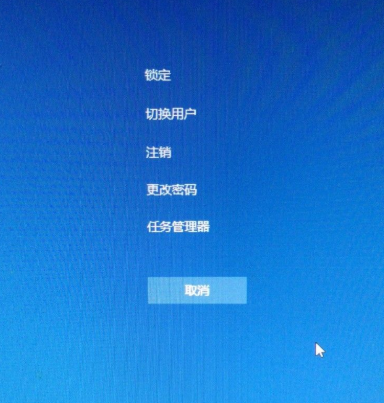
2、如果出现这个界面,点击右下角详细信息。
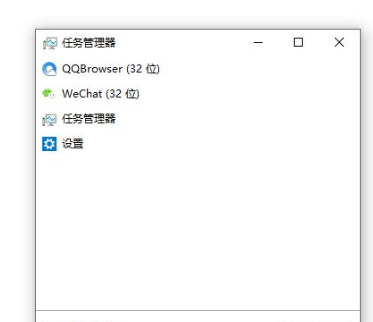
3、点击文件——运行新任务。
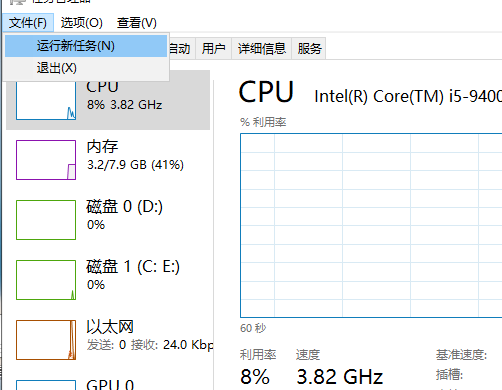
4、输入explorer.exe,然后确定即可。
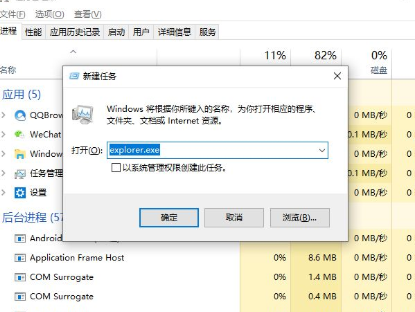
以上就是关于电脑开机黑屏只有一个鼠标箭头怎么解决的方法啦!希望能够帮助到大家!






 粤公网安备 44130202001059号
粤公网安备 44130202001059号